[Gaming NB/DT] Aura relativa introducción
Instalación y desinstalación de la aplicación
AURA Creator es una aplicación avanzada de edición de iluminación que permite a los usuarios componer sus propios efectos/patrones de iluminación para sus máquinas ROG. Este artículo ofrece una breve introducción de cómo se puede utilizar cada área de la aplicación.
*El contenido de este artículo es aplicable a AURA Creator V2.0.3 y superiores.
AURA Creator se ha integrado en la aplicación Armoury Crate. Los usuarios pueden configurar los ajustes a través de la aplicación Armoury Crate.
Asegúrese de que la versión de Armoury Crate es V3.0.4 o superior.
Para obtener más información sobre los modelos compatibles, consulte el link. *Los dispositivos de la lista se actualizan periódicamente.
3. Instalación y desinstalación de la aplicación
Cómo obtener e instalar el programa de aplicación, por favor consulte aquí.
Cómo desinstalar el programa de aplicación, por favor consulte aquí.
Hay dos formas de iniciar AURA Creator,
※En la aplicación Armoury Crate, seleccione "Sistema"② en el menú principal "Dispositivo"① y, a continuación, haga clic en la página "Iluminación"③. A continuación, haga clic en el icono "Aura Creator"④ para iniciar Aura Creator.

※En la aplicación Armoury Crate, selecciona "AURA Sync"① en el menú principal y entra en "Efectos AURA"② y, a continuación, haga clic en "Aura Creator" ③ para iniciarlo.

5. Características principales
※AURA Creator Home Page: (A)System/ Device Arrangement、(B)Layer Arrangement and Timeline Editing、(C)Lighting Effects、y (D)Lighting Effect Properties

(A) Disposición del sistema/dispositivo
La utilidad detecta automáticamente los dispositivos compatibles conectados y te permite colocarlos según su disposición real.
Dispositivos disponibles①: Para seleccionar y sincronizar el dispositivo que desea editar el efecto de iluminación AURA.
Establecer como capa②: Para hacer clic o arrastrar seleccionar zonas de iluminación de la pantalla del dispositivo y establecer como una capa.
Organizar los dispositivos③: Para reorganizar con un clic la disposición de los dispositivos disponibles.
Guardar y aplicar④: Para guardar y aplicar la edición del efecto de luz actual en el dispositivo.
Ajustes⑤: Para proporcionar AURA Creator versión actual、 Tutorial、 Accesos directos, y comprobar la actualización.
Perfil de iluminación⑥: Los jugadores pueden Renombrar、Borrar、Crear nuevo、Importar y Exportar los perfiles.
Restablecer diseño/ Rellenar área de edición⑦: Para ajustar la relación de diseño, y restablecer o fs.ill área de edición.

(B)Disposición de capas y edición de la línea de tiempo
Disposición de las capas①: Los jugadores pueden editar los efectos de iluminación de la capa, cambiar el nombre de la capa y previsualizar los efectos de iluminación.
Edición de la línea de tiempo②: Los jugadores pueden arrastrar ladrillos de efectos de iluminación a la línea de tiempo y ajustar la hora de inicio y el tiempo de duración de los efectos de iluminación.

(C)Efectos luminosos
Efectos luminosos①: Para proporcionar variedad de efectos de iluminación. Los jugadores pueden simplemente seleccionar y arrastrar los ladrillos de efectos de iluminación a la línea de tiempo.
Sincronizar con②: Para sincronizar el efecto de iluminación con una fuente seleccionada.

(D) Propiedades de los efectos luminosos
Se dispone de una gran variedad de propiedades de efectos de iluminación. El color, el brillo, la velocidad o el ángulo de cada ladrillo de efecto se pueden ajustar de forma independiente.

Q1: ¿Puede AURA Creator funcionar en los modelos TUF Notebook Gaming?
A1: No, Aura Creator no funciona en los modelos de portátiles para juegos de la serie TUF.
Para obtener una lista de los últimos dispositivos compatibles, consulte la lista de compatibilidad en el website de AURA Creator.
Q2: ¿Por qué la tecla de acceso directo independiente de mi portátil no es compatible con la función Efectos de disparo AURA (Reactivo/Láser/Riple)?
A2: Los Efectos AURA Trigger sólo son compatibles con teclados con retroiluminación RGB por tecla y portátiles, pero no incluyen teclas de acceso rápido independientes del portátil. (Sólo unos pocos modelos soportan hotkey con AURA Trigger Effects)
<Tecla independiente>
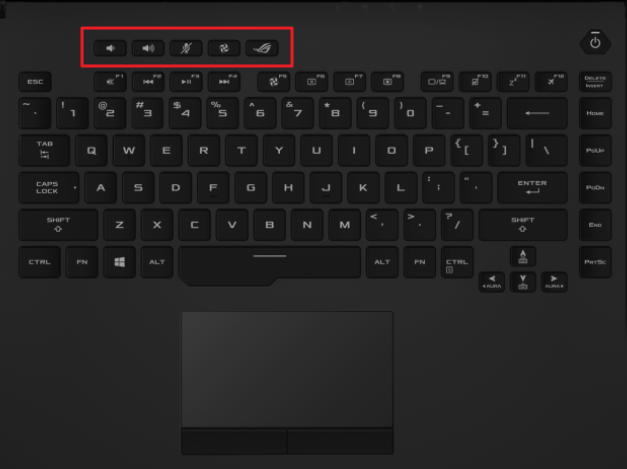
Q3: ¿Cómo se previsualiza el efecto de iluminación AURA una vez modificado?
A3: Haga clic en "Guardar y aplicar"① para guardar y aplicar el efecto de iluminación modificado. Después de eso, haga clic en  "Play"② para previsualizar el efecto de iluminación.
"Play"② para previsualizar el efecto de iluminación.

Q4: ¿Cómo elegir el efecto de iluminación que necesitamos?
A4: Aplica los efectos simplemente seleccionándolos y arrastrándolos a la línea de tiempo

Q5: ¿Cómo podemos ajustar la hora de inicio y el tiempo de duración del efecto de iluminación?
A5: Consulte a continuación el método de ajuste real del efecto de iluminación.

Q6: ¿Qué es el efecto Música y Color adaptable en "Sincronizar con"?
A6: Efecto Música: Convierta la transmisión multimedia en directo en un efecto de iluminación dinámica.

Efecto de color adaptable: Captura el color más común o medio en el área de detección de tu pantalla en ese momento y muestra simultáneamente el estado del juego en tus dispositivos.

Papel pintado Aura Introducción
Índice
- Papel pintado Aura Introducción
- Modelo admitido
- Requisitos previos del sistema
- Instalación y desinstalación de aplicaciones
- Iniciar el fondo de pantalla Aura
- Configuración del fondo de pantalla Aura
- Aura Wallpaper Configuración de la bandeja del sistema
- Configuración de Aura SYNC
- Plataforma de contenidos
- PREGUNTAS Y RESPUESTAS
Papel pintado Aura Introducción
Aura Wallpaper es una aplicación de extensión de la plataforma Armoury Crate, y convierte todo el escritorio en un dispositivo RGB. Aura Wallpaper permite al usuario configurar el fondo de pantalla exclusivo ROG y seleccionar la iluminación RGB en el fondo de pantalla ROG, y también puede sincronizar el fondo de pantalla con otros dispositivos compatibles con Aura Sync. A través de la sincronización de Wallpaper、el efecto de iluminación del portátil y los dispositivos periféricos se combinan a la perfección para crear un estilo de juego personal.
Modelo admitido
Compatible con portátiles y ordenadores de sobremesa para juegos de las series ROG y TUF, y requiere Windows 10 y versiones superiores del sistema operativo
Requisitos previos del sistema
El fondo de pantalla Aura Wallpaper se ha integrado en la aplicación Armoury Crate. Los usuarios deben configurar los ajustes del Fondo de Pantalla Aura a través de la aplicación Armoury Crate.
Versión soportada: La versión de la aplicación Armoury Crate debe ser superior a V5.0.
*Consulta el enlace para obtener más información sobre la introducción de Armoury Crate.
Instalación y desinstalación de aplicaciones
Cómo obtener e instalar Armoury Crate,por favor, consulte el web oficial de ASUS.
Cómo desinstalar Armoury Crate,por favor, consulte el web oficial de ASUS.
Iniciar el fondo de pantalla Aura
Haga clic en [Windows Search]① y escriba [ARMOURY CRATE]②,y, a continuación, haga clic en [Open]③ para iniciar Armoury Crate.

En la página de inicio de ARMOURY CRATE, haga clic en [Dispositivo]④ y, a continuación, seleccione [Aura Wallpaper]⑤ para acceder a la configuración.

Configuración del fondo de pantalla Aura

① Active Aura Wallpaper: El fondo de pantalla Aura anulará la configuración predeterminada del fondo de Windows.
② Descargar más: Los jugadores serán dirigidos a [Plataforma de contenido] para obtener más fondos de pantalla Aura.
③ Aplicar: Para aplicar este fondo de pantalla Aura.
④ Efectos de iluminación: Seleccionar los efectos de iluminación que prefiera.
⑤ Descargar: Para descargar este fondo de pantalla Aura.
⑥ Modo de ahorro de energía: En el modo de batería, Aura Wallpaper dejará de efectos de iluminación después de estar inactivo durante.
Aura Wallpaper Configuración de la bandeja del sistema
Una vez iniciado Aura Wallpaper, los jugadores también pueden hacer clic en la bandeja del sistema de Windows y, a continuación, seleccionar el icono de Aura Wallpaper para configurarlo.


① Aplicar papel pintado Aura: Para seleccionar el fondo de pantalla Aura.
② Seleccionar efecto de iluminación: Para seleccionar el efecto de iluminación Aura Wallpaper.
③ Iniciar Armoury Crate: Inicia la aplicación Armoury Crate.
④ Desactivar Aura Wallpaper: Desactive Aura Wallpaper y el fondo volverá a la configuración predeterminada.
Configuración de Aura SYNC
Aura Wallpaper también puede sincronizarse con los efectos de luz de Aura para portátiles a través de Aura SYNC, y configurar los efectos de iluminación básicos de Aura.

*Si desea más información sobre Aura SYNC, consulte [Presentación de Armoury Crate].
Plataforma de contenidos
A través de la plataforma de contenidos, los jugadores pueden descargar más productos exclusivos de la serie Gaming Aura wallpaper.

PREGUNTAS Y RESPUESTAS
Q1: ¿Por qué aumenta la utilización de la GPU de mi portátil después de activar Aura Wallpaper?
A1: Le sugerimos que compruebe el Administrador de tareas de Windows con el uso de energía de la GPU, entonces podrá ver que el fondo de pantalla Aura no afecta al rendimiento general ni al consumo de energía. Una vez que Aura Wallpaper se activa, ocupará algunos recursos de la GPU, por lo que la utilización de la GPU aumenta, pero debido a que el Administrador de tareas no suele contar todo el uso de energía de la GPU y la velocidad de reloj de la GPU, la utilización de la GPU puede parecer mayor que la real.

Q2: ¿Puedo editar los efectos de iluminación de Aura Wallpaper a través de Aura Creator?
A2: Por ahora, cada fondo de pantalla de Aura tiene un efecto de iluminación exclusivo, por lo que no es posible personalizar los efectos de iluminación a través de Aura Creator.